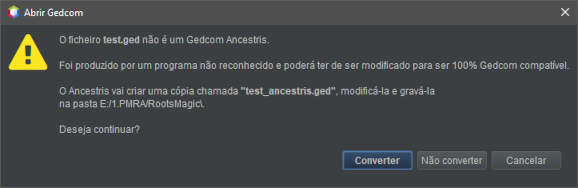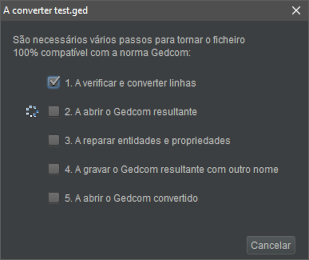Migrar a sua genealogia para o Ancestris (I)
A migração consiste simplesmente em abrir um ficheiro Gedcom criado por outro programa com o Ancestris.
As expressões "Migrar para o Ancestris" ou "Importar um ficheiro de genealogia para o Ancestris" significam exactamente o mesmo. A migração assume que esta importação é feita apenas uma vez para um utilizador.
Uma migração implica dois tipos de dificuldades:
- abandonar o programa original e descobrir o Ancestris;
- abrir o ficheiro Gedcom criado pelo antigo programa com o Ancestris a partir de agora, sem perda de dados durante a transição.
A primeira não é um grande problema, é apenas uma questão de nos habituarmos ao Ancestris e ao seu ambiente: "Como é que se chama o comando?", "Onde é que aquilo estava?", "Como é que se faz aquilo?", etc. Basicamente, é um pouco como quando mudamos de carro: é necessário um pequeno período de ajuste, e pronto!
No entanto, o segundo ponto pode ser muito mais difícil de gerir. Mas o Ancestris está lá para lhe facilitar o trabalho.
Informação geral para importações
Já tem uma genealogia criada com outro programa e acabou de optar por utilizar o Ancestris? Boas notícias: o Ancestris é capaz de ler qualquer ficheiro em formato de texto cuja arquitectura seja definida pela norma Gedcom (norma internacional para o intercâmbio de informação entre programas de genealogia).
No entanto, muitos programas não cumprem escrupulosamente esta norma: utilizam várias configurações e parâmetros que lhes são específicos, resultando na perda de parte da informação durante a troca de dados entre genealogistas.
É por isso que o Ancestris escolheu ser 100% Gedcom!
Para importar uma genealogia para o Ancestris, há duas situações:
- Ou o seu programa original é capaz de exportar os seus dados em formato Gedcom e o Ancestris lê-los-á sem qualquer problema;
- Ou o seu programa original não é capaz de exportar os seus dados em formato Gedcom. Isto é bastante raro, mas neste caso, o Ancestris não será capaz de os ler, uma vez que o formato de dados do programa original é proprietário e só é conhecido pelos seus editores. Terá então de voltar a introduzir todos os seus dados no Ancestris. Mas desta vez, não voltará a perdê-los.
Na primeira situação, uma vez que quase todo os programas são apenas parcialmente compatível com a norma Gedcom, o seu ficheiro original é provavelmente imperfeito em relação à norma e os dados que introduziu no seu programa anterior podem não acabar no ficheiro Gedcom produzido por esse mesmo programa. Mas uma vez neste Gedcom, o Ancestris recuperará tudo.
É aqui que começa a apreciar o Ancestris:
- o Ancestris lê qualquer ficheiro Gedcom, mesmo que não esteja de acordo com a norma;
- as ferramentas específicas da Ancestris foram criadas para permitir a correcção de certos erros de outro programa. Não podemos corrigir tudo, mas iremos certamente eliminar a maior parte dos problemas.
Uma vez que o formato do ficheiro a importar deve ser Gedcom, a migração é feita em duas etapas:
- a exportação - a partir do seu programa anterior, exporte os seus dados em formato Gedcom, o que significa que o programa tem de converter o formato de dados original para um formato de ficheiro Gedcom, com a extensão .ged. Qualquer bom programa de genealogia faz isto;
- a importação - basta abrir o ficheiro Gedcom com o Ancestris. O Ancestris detectará automaticamente que programa criou o ficheiro e aplica as correcções necessárias.
Processo de importação
Durante a visita guiada, vimos a genealogia Bourbon, o ficheiro bourbon.ged. é meramente um exemplo, fornecido com o Ancestris. Vamos fechá-lo e criar um novo ficheiro. Isto é só para simplificar, podíamos mantê-lo aberto sem qualquer problema. Para fechar o ficheiro bourbon.ged, clique em  na barra de ferramentas.
na barra de ferramentas.
Portanto, vamos migrar, ou importar, a sua genealogia.
Na página de boas vindas, clique em "Migre a sua genealogia para o Ancestris" ou, na barra de menus, clique em  .
.
O Ancestris pede-lhe então o nome do ficheiro Gedcom a importar. Escolha-o e clique em Abrir.
Uma primeira mensagem diz-lhe que o Ancestris detectou um ficheiro Gedcom criado por outro programa. Na mensagem abaixo, o Ancestris não reconheceu o software, porque não sabemos qual utilizou, mas o Ancestris sabe reconhecer os seguintes programas, listados por ordem alfabética.
- Ancestrologie
- Family Tree Maker (FTM)
- Genbox
- Geneanet
- Généatique
- Gramps
- Hérédis
- Legacy Family Tree
- Mac Family Tree
- MyHeritage
- RootsTrust
- Outro ("desconhecido, conversão mínima")
O Ancestris explica então o que vai acontecer. Clique em Converter.
Agora, o ficheiro exportado é processado, seguindo os passos abaixo. O Ancestris indica-lhe que o ficheiro foi transformado e renomeado, para preservar o original. O novo ficheiro será depois aberto no Ancestris.
Está feito. O Ancestris emite outra mensagem com o resultado da conversão. Também lhe permite ver as alterações efectuadas. Clique em Sim para vê-las, clique em Não para fechar a mensagem.
Se quiser ver a lista destas modificações depois, basta abrir a janela Output, através do menu Janela/Output.
Ao fundo da página listamos algumas anomalias encontradas durante a migração de outros programas. Consulte o parágrafo relativo ao seu programa, se for o caso.
/!\ Imagens com textos em inglês - botões Yes/No
Como controlar a migração
Assim que o Ancestris abrir o ficheiro convertido, vamos efectuar algumas verificações, incluindo as reportadas no final da mensagem anterior, nomeadamente:
- Todos os meus dados originais foram transferidos para o novo ficheiro?
- Os ficheiros multimédia foram armazenados correctamente?
- Existem dados ou anomalias de formato detectadas pelo Ancestris que eu precise de corrigir?
Verificação dos dados importados
Há duas formas de perder dados durante a importação:
- ou os dados não foram transferidos para o ficheiro Gedcom exportado pelo seu antigo software;
- ou os dados foram transferidos, mas não se encontram no mesmo local no ficheiro Ancestris.
Cabe-lhe a si realizar estas duas verificações visualmente.
A primeira é abrir o seu ficheiro Gedcom exportado antes da conversão pelo Ancestris, com um editor de texto. Explore algumas entidades e veja se tudo está lá, verificando visualmente com o seu programa original.
A segunda é olhar para o seu novo ficheiro Ancestris usando o editor Gedcom. Dê uma vista de olhos a entidades que possam ter informação sobejamente conhecida e veja como está organizada. Uma vez que os mesmos tipos de informação foram colocados nos mesmos locais, isto dar-lhe-á uma ideia das conversões efectuadas. Use também a janela Output para tal (menu Janela/Output).
Verificar os ficheiros multimédia
Os nomes dos ficheiros multimédia utilizados pela sua genealogia são referenciados em linhas do ficheiro Gedcom.
Se as ligações forem quebradas devido a uma mudança de pasta ou se a exportação tiver modificado a raiz da pasta, a imagem já não aparece no Ancestris. Um teste rápido é ver se a sua foto é mostrada, no caso de já a ter tido antes.
Se for este o caso, ou mesmo para uma verificação exaustiva, o Ancestris poderá dizer-lhe se todas as imagens estão presentes. Para tal, vá ao menu Ficheiro/Propriedades e execute o assistente.
Veja a utilização desta ferramenta na secção correspondente.
Procurar anomalias
Mesmo após a conversão, pode acontecer que os dados continuem a não respeitar a norma Gedcom. Pode ser o caso quando os dados estão errados ou em falta.
Como o Ancestris não apaga nada do ficheiro original, mas também não completa os dados em falta, a conformidade com a norma Gedcom pode continuar imperfeita.
Além disso, os próprios dados genealógicos podem conter inconsistências.
Esta verificação pode ser efectuada a partir do menu Ferramentas/Validação de dados e formato Gedcom.
Cada anomalia é listada e pode ser corrigida. É melhor fazê-lo com o editor Gedcom, porque é o mais transparente na informação contida no ficheiro Gedcom.
Consulte a utilização desta ferramenta na secção correspondente.
Modificar ou adicionar informação
Depois de importado e das verificações efectuadas, a sua genealogia está pronta para ser enriquecida. Pode adicionar outros indivíduos, modificar ou acrescentar informações.
Para tal, escolha um indivíduo sem pais da sua árvore genealógica, clique-o e veja como criar pais e irmãos, consultando a página anterior, Crie a sua genealogia.
Problemas identificados por outros utilizadores após a importação
Muitos programas informáticos não respeitam a norma Gedcom, é muito provável que note alguns problemas com a migração do seu ficheiro.
Para todos os programas reconhecidos pelo Ancestris, já fizemos as conversões adequadas e não deverá encontrar quaisquer dificuldades, a menos que tenha havido alterações desde o nosso trabalho inicial.
Para outros programas desconhecidos, agradecemos a sua opinião. Será incluída abaixo para benefício de outros utilizadores, enquanto aguardamos para poder fazer a conversão correspondente, se possível.
Só podemos reparar problemas reportados pelos utilizadores. Participe na melhoria do Ancestris reportando problemas na lista de discussão.
Migrar de Genealogie.com
Os ficheiros gerados pelo site genealogie.com não possuem informações relativas ao apresentante/investigador. Essa indicação é obrigatória para cumprir a norma.
Solução Ancestris: criar a informação a partir do menu Ficheiro/Propriedades e actualizar o autor.
Migrar de LifeLines
Com as pré-definições, o LifeLines não exporta informações relativas ao apresentante/investigador. Essa indicação é obrigatória para cumprir a norma.
Solução Ancestris: criar a informação a partir do menu Ficheiro/Propriedades e actualizar o autor.
Migrar do Family Tree Builder
O Family Tree Builder (FTB) gera várias etiquetas proprietárias que entopem o ficheiro, tornando-o menos claro.
Solução Ancestris: remover as etiquetas dispensáveis através do Menu Editar/Remover etiqueta Gedcom.